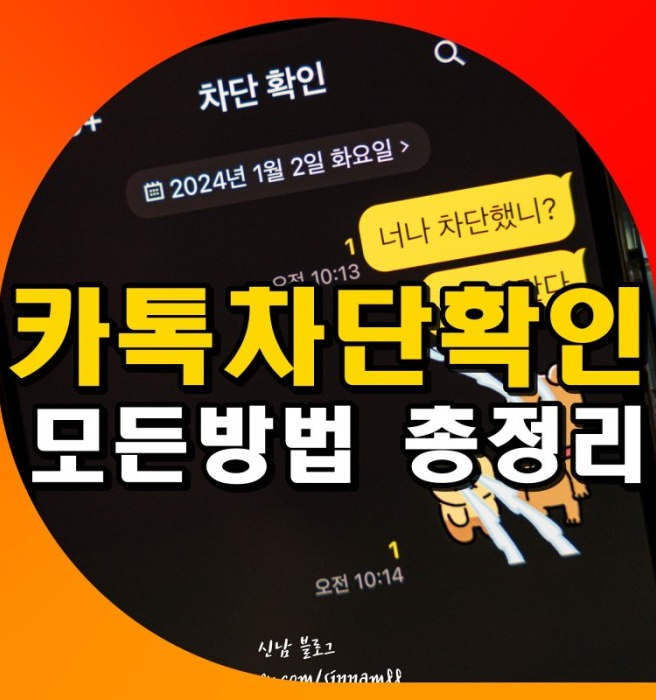카카오톡을 이용하다보면 내가 상대방에게 차단당한건 아닐까? 생각이 들때가 있습니다.
어떻게하면 확인할 수 있는지, 차단한 사람은 어떻게 보이는지 모든 내용을 총 정리 해봤으니까요.
많은 분들이 궁금증을 해소해보셨으면 좋겠네요!
- 카톡 차단 확인 방법으로 프사, 송금, 보이스톡 초대 기능 사용 가능
- 프사 확인 방법은 멀티프로필 기능으로 인해 사용 불가능
- 보이스톡 및 페이스톡 걸기 방법으로도 차단 여부 확인 불가능
- 송금 보내기 기능은 상대방이 차단했더라도 송금 가능
- 대화방 초대 방법은 유일하게 차단 여부를 확인할 수 있는 방법
- 대화방 초대 시 상대방이 뻘쭘해질 수 있으므로 주의 필요
- 대화방에 3명이 존재하는 것으로 보이면 차단하지 않은 것으로 판단
- 카카오톡 차단당하면 프사, 송금, 보이스톡 초대 등으로 차단 확인 불가능
- 대화방을 어떻게 이어가야 할지 고민 필요
- 카카오톡은 광고형 메시지를 통해 서비스를 유지하고 있음
- 일반 사용자들은 불필요한 광고 메시지를 받을 수 있음
- 이번 글에서는 카카오톡 광고 차단 방법을 소개함
- 아이폰 및 갤럭시에서 카카오톡 앱을 실행하고, '채널' 메뉴를 선택함
- '채널' 메뉴에서 '아래로 향하는 화살표'를 클릭하여 'ch' 아이콘과 '숫자'를 확인함
- 'ch' 아이콘을 클릭하여 '페이지 이동'을 하고, 차단하고자 하는 채널을 선택함
- 아이폰에서는 채널 이름을 '좌로 슬라이드', 갤럭시에서는 '손으로 터치'하여 차단함
- 채널 차단 후에는 알림 수신이 되지 않음
- 추가로, 알림만 오지 않도록 설정하는 방법도 있음.
- 카카오톡은 자동으로 친구를 찾아주는 기능이 있음
- 사생활 보호를 위해 친구 추가 허용 기준 설정 및 친구 추천 안뜨게 하는 방법 소개
- 이미 추가된 친구를 삭제 및 차단하는 방법도 포함
- 타인에게 자신의 계정이 보이지 않도록 하는 방법은 '친구 관리' 메뉴에서 설정
- '자동 친구 추가' 옵션을 꺼두면, 원하는 사람만 친구로 추가 가능
- 차단한 친구는 목록에서 사라지고, 프로필도 확인할 수 없음
- 차단 해제 시, 친구로 추가할지 여부를 선택 가능
- 카카오톡 친구추가 삭제 차단 방법을 통해 사생활 보호 가능
- 각 기능의 역할을 이해하면, 필요한 기능만 활성화하여 사용 가능
- 카카오톡 친구추가와 친구삭제 방법에 대해 설명한다.
- 친구추가는 스마트폰에 전화번호가 저장되어 있으면 자동으로 동기화되어 추가된다.
- 수동으로 추가하려면 상단 메뉴에서 사람 모양 아이콘을 클릭한다.
- QR코드, 연락처, 카카오톡 아이디, 추천친구 등 4가지 방법으로 추가 가능하다.
- 카카오톡 친구삭제는 직접적으로 제공되지 않으며, 숨김 또는 차단으로 진행해야 한다.
- 차단 시 상대방이 메시지를 보낼 수 없으며, 프로필도 확인할 수 없다.
- 차단 친구 목록에서 관리 및 해제 등 설정이 가능하다.
- 카카오톡에서 친구 차단 방법과 해제 방법을 설명한다.
- 갤럭시에서는 차단하고자 하는 사람을 손가락으로 눌러 메뉴를 연다.
- 아이폰에서는 친구 삭제를 원하는 사람을 슬라이드하여 차단을 선택한다.
- 갤럭시에서는 차단 버튼을 누르면 메시지를 받을 수 없다는 안내가 나온다.
- 차단된 친구는 목록에서 보이지 않으며, 상대방은 차단 여부를 알 수 없다.
- 카카오톡 친구 차단 해제 방법은 다음과 같다.
- 차단된 친구를 관리하기 위해 '친구 관리' 메뉴를 클릭한다.
- '숨김 및 차단 친구 관리' 탭을 클릭하여 차단된 친구 목록을 확인한다.
- 차단 해제를 원하는 친구의 오른쪽에 있는 '관리' 버튼을 클릭한다.
- '해제' 버튼을 클릭하고 '확인'을 누르면 차단이 해제된다.
- 차단이 해제된 친구는 목록에 다시 추가할 수 있다.